iSlide常见问题解决方法文档5份
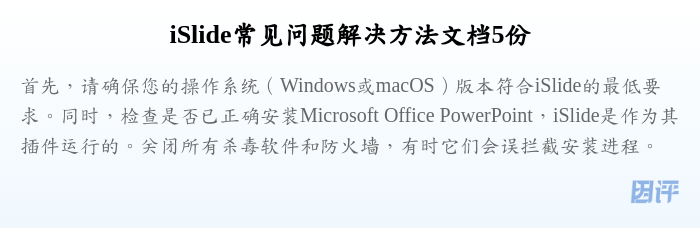
iSlide安装失败或无法启动怎么办?
遇到iSlide安装程序无法顺利完成,或者安装后无法正常启动的问题?别担心,本篇文档将引导您排查常见的安装与启动障碍,助您快速用上iSlide。
检查系统兼容性与环境
首先,请确保您的操作系统(Windows或macOS)版本符合iSlide的最低要求。同时,检查是否已正确安装Microsoft Office PowerPoint,iSlide是作为其插件运行的。关闭所有杀毒软件和防火墙,有时它们会误拦截安装进程。
以管理员权限重新安装
右键点击iSlide安装程序,选择“以管理员身份运行”。这可以解决因权限不足导致的安装失败。如果之前安装过,建议先彻底卸载旧版本(可通过控制面板或专业卸载工具),清理残留文件后再尝试管理员权限安装。
检查.NET Framework
iSlide的运行依赖于特定版本的.NET Framework(主要针对Windows用户)。请访问微软官网,下载并安装iSlide所需的.NET Framework版本。安装或修复后,重启电脑再尝试启动iSlide。
查看PowerPoint加载项
如果安装成功但iSlide选项卡未出现在PowerPoint中,请打开PowerPoint,进入“文件”>“选项”>“加载项”。在管理下拉菜单中选择“COM加载项”,点击“转到”。检查iSlide相关的加载项是否被禁用,如果是,请勾选启用它,然后重启PowerPoint。
遵循以上步骤,大多数iSlide安装和启动问题都能得到解决。如果问题依旧存在,建议联系iSlide官方客服获取进一步支持。
本文档提供常见问题的通用解决方法,具体操作可能因您的系统环境和软件版本略有差异。如遇复杂问题,建议寻求官方技术支持。
iSlide素材库加载缓慢或无法访问如何解决?
iSlide强大的在线素材库是其核心功能之一,但有时会遇到加载缓慢或无法访问的情况。本篇将分析可能的原因并提供相应的解决策略。
检查网络连接
iSlide素材库需要稳定的网络连接才能访问。请检查您的网络是否通畅,尝试访问其他网站或使用网络诊断工具。如果是公司网络,确认是否有防火墙或代理限制了对iSlide服务器的访问。
清除iSlide缓存
长时间使用或网络不稳定可能导致缓存数据损坏,影响素材库加载。尝试在iSlide的设置选项中找到缓存清理功能,执行清理操作后重启PowerPoint和iSlide。
更换DNS服务器
有时默认的DNS服务器解析iSlide域名可能较慢或出错。您可以尝试将电脑的DNS服务器地址更改为公共DNS,如Google DNS(8.8.8.8, 8.8.4.4)或Cloudflare DNS(1.1.1.1)。更改后,刷新DNS缓存(Windows可在命令提示符输入ipconfig /flushdns)。
检查iSlide账号与会员状态
部分高级素材库内容需要登录iSlide账号并拥有有效的会员资格。请确认您已正确登录,并且会员服务未过期。有时重新登录账号可以解决临时的访问问题。
网络问题、缓存、DNS设置以及账号状态是影响iSlide素材库访问的主要因素。逐一排查通常能定位并解决问题,让您顺畅使用丰富的在线资源。
本文档提供常见问题的通用解决方法,具体操作可能因您的系统环境和软件版本略有差异。如遇复杂问题,建议寻求官方技术支持。
iSlide智能图表插入后无法编辑或显示异常怎么办?
iSlide的智能图表功能极大提高了图表制作效率,但有时插入后可能遇到无法编辑文字、图表显示错乱或样式丢失的问题。本文将指导您解决这些困扰。
确认图表类型与编辑方式
iSlide提供的智能图表分为不同类型,其编辑方式略有不同。部分图表直接在图表元素上双击即可编辑文字,部分则需要在侧边栏的数据编辑器中修改。请先确认您使用的图表类型及其正确的编辑入口。
检查PowerPoint兼容模式
如果您打开的是旧版PPT文件(.ppt格式)或文件处于兼容模式下,可能会影响iSlide智能图表的正常功能。尝试将演示文稿另存为最新的.pptx格式,然后重新插入或编辑智能图表。
更新iSlide与Office版本
软件版本过旧可能存在已知的Bug或兼容性问题。检查并更新iSlide到最新版本,同时确保您的Microsoft Office也保持更新。新版本通常会修复已知问题并提升稳定性。
尝试重置图表
对于显示异常或样式丢失的图表,可以尝试选中图表,在iSlide的智能图表编辑选项中寻找“重置”或“恢复默认样式”等功能(具体名称可能依版本不同)。这有时能修正显示错误,但可能会丢失部分自定义修改。
智能图表的问题多与编辑方式、软件版本或文件兼容性有关。理解正确的编辑流程并保持软件更新是关键。若问题复杂,官方文档或客服是可靠的求助渠道。
本文档提供常见问题的通用解决方法,具体操作可能因您的系统环境和软件版本略有差异。如遇复杂问题,建议寻求官方技术支持。
解决iSlide激活失败或账号无法登录的问题
成功安装iSlide后,需要激活或登录账号才能解锁全部功能。如果您在激活过程中遇到错误提示,或无法顺利登录账号,本篇文档将提供排查步骤。
核对激活码或账号信息
最常见的问题是输入了错误的激活码、邮箱或密码。请仔细核对您的激活码(区分大小写,注意是否有空格),以及登录的邮箱和密码是否准确无误。尝试在iSlide官网上登录,以验证账号密码的有效性。
检查网络与防火墙设置
激活和登录过程需要连接iSlide的验证服务器。确保您的网络连接正常,并检查防火墙或安全软件是否阻止了iSlide的网络访问权限。暂时关闭防火墙或将iSlide添加到信任列表可能有助于解决问题。
查看设备绑定数量
部分iSlide许可或会员账号限制了同时激活的设备数量。如果您在多台设备上使用了同一激活码或账号,可能已达到上限。请登录iSlide官网管理您的设备,解绑不再使用的设备后再尝试激活。
联系客服获取支持
如果尝试了以上所有方法仍无法解决问题,可能是激活码失效、账号异常或其他特殊情况。请准备好您的激活码或账号信息,联系iSlide官方客服,他们能提供最直接有效的帮助。
激活与登录问题通常与信息准确性、网络环境或设备绑定策略有关。仔细排查这些方面,多数问题都能迎刃而解。必要时,寻求官方客服是最高效的途径。
本文档提供常见问题的通用解决方法,具体操作可能因您的系统环境和软件版本略有差异。如遇复杂问题,建议寻求官方技术支持。
iSlide导致PowerPoint运行缓慢或卡顿怎么办?
虽然iSlide旨在提升效率,但在某些情况下,用户可能会感觉安装iSlide后PowerPoint变慢或出现卡顿。本文将探讨可能的原因及优化建议。
检查电脑硬件配置
iSlide的部分高级功能,尤其是在处理大量图形或复杂效果时,对电脑性能有一定要求。请检查您的电脑配置(CPU、内存、显卡)是否满足推荐要求。配置较低的电脑在运行大型PPT文件或复杂iSlide功能时更容易卡顿。
优化PowerPoint设置
PowerPoint自身的一些设置也会影响性能。尝试禁用不必要的动画效果(文件 > 选项 > 高级 > 显示),关闭硬件图形加速(若有兼容性问题),或减少“撤销”操作的次数限制。
管理iSlide加载项与功能
确保没有同时运行过多其他PowerPoint加载项,它们之间可能存在冲突或共同消耗资源。此外,可以尝试在iSlide设置中关闭一些不常用的后台功能或实时预览选项,以减轻资源占用。
保持软件最新
定期更新iSlide和Office到最新版本至关重要。开发者会持续优化性能并修复已知的可能导致卡顿的Bug。确保您使用的是稳定且经过优化的版本。
PowerPoint卡顿问题往往是硬件、软件设置、加载项冲突等多方面因素综合作用的结果。通过优化配置、管理加载项并保持软件更新,可以有效缓解或解决iSlide带来的性能影响。
本文档提供常见问题的通用解决方法,具体操作可能因您的系统环境和软件版本略有差异。如遇复杂问题,建议寻求官方技术支持。

